迅雷影音制作gif动态图片教程
发布时间: 2017-06-23 09:06 来源:http://www.uqidong.com
kmplayer配合ps不会用?完全没有关系!迅雷影音一样可以神补刀!本文将教您用迅雷影音5分钟制作教程简易gif动态图片
【功能简介】:
实质是简单的视频截取,转化为gif格式,再也不怕不能用短视频制作头像了,亲测有用。
【方法】:
第一步:下载迅雷影音
实质是简单的视频截取,转化为gif格式,再也不怕不能用短视频制作头像了,亲测有用。
【方法】:
第一步:下载迅雷影音
点击下载安装,具体位置按个人喜好。这个都会的吧啊哈哈。
第二步:打开文件
第二步:打开文件
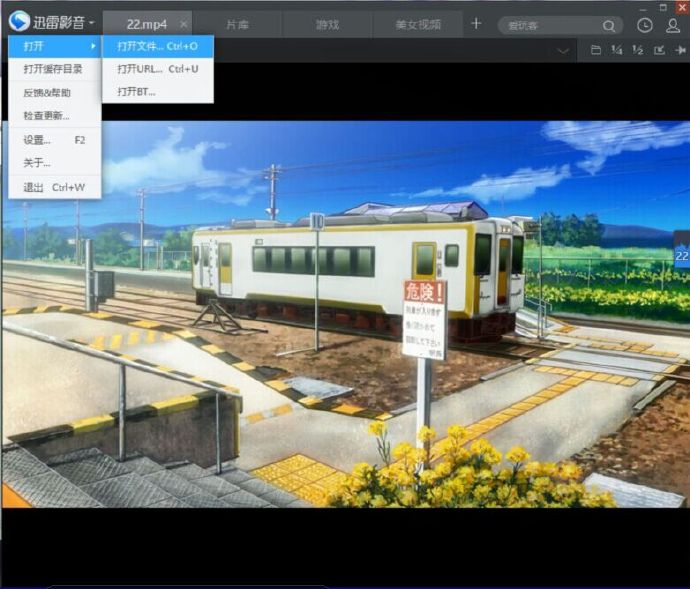
下载完成,打开应用,点击左上角打开文件,选择自己要的视频文件。
快捷键:ctrl+o
第三步:找到自己要截取的视频
【注意】:一定要停止在你要截取的视频前,否则制作gif的时候会发现你要的视频不完整。
小窍门:在快要到达目标视频处,点击暂停,按住右箭头快进,这样会一帧一帧选择,很方便。
pss请自行脑补我找到那个点的过程,我是事先找好了再做的帖子。
第四步:右键选择制作gif
快捷键:ctrl+o
第三步:找到自己要截取的视频
【注意】:一定要停止在你要截取的视频前,否则制作gif的时候会发现你要的视频不完整。
小窍门:在快要到达目标视频处,点击暂停,按住右箭头快进,这样会一帧一帧选择,很方便。
pss请自行脑补我找到那个点的过程,我是事先找好了再做的帖子。
第四步:右键选择制作gif
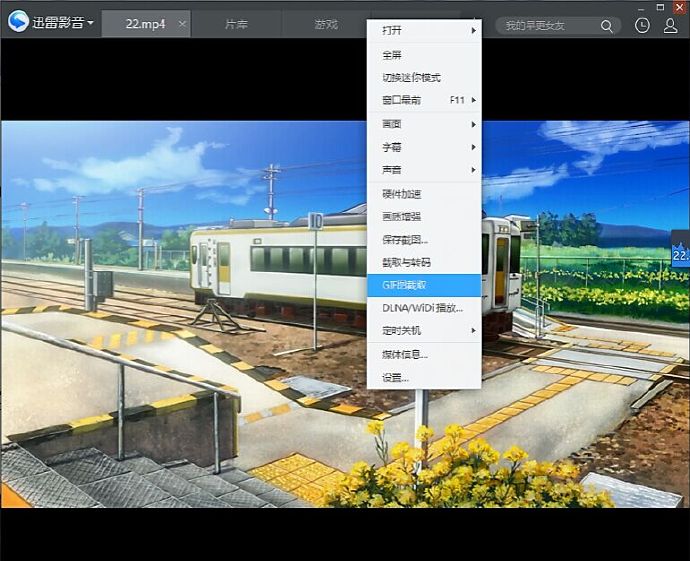
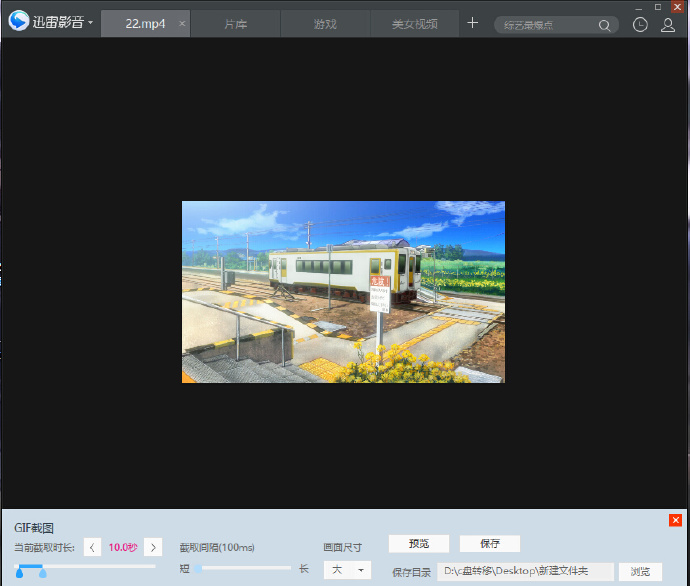
第三步完成后,右键视频点击gif图截取,注意下方的两个小标记,分别表示gif图的开始和结束,可以看到对应点的画面,自己调整到想要的结果。
有点可以预览gif。确定好后点击保存,保存在哪里看喜好。我喜桌面,然后,萌萌的gif就出来了。
【效果展示】:

如果想去字幕也很简单,如果是字幕文件关掉就行。不是字幕文件的话,可以利用狸窝对视频边框进行裁剪。
最新软件信息

iSpeak频道管理员权限如何批量设置 iSpeak批量设置频道管理员权限方法介绍
2017.08-04
- iSpeak频道的聊天记录怎么看 查看Speak频道的聊天记录教程 08-04
- yy语音频道主播如何实名认证 yy语音频道主播实名认证详细步骤 08-04
- 爱思助手怎么卸载 爱思助手卸载教程 08-04
- 爱思助手dfu模式怎么进 爱思助手dfu模式使用教程 08-04











